Windows11/10でファイルまたはフォルダーをドラッグアンドドロップできません
Windows OSのドラッグアンドドロップ機能は、 ファイルまたはフォルダをある場所から別の場所に移動またはコピーするために使用されます。何らかの理由で動作を停止すると、主要な機能の一部を実行することが困難になります。Windows 10でファイルまたはフォルダーをドラッグアンドドロップできない場合は、問題を解決するために次のことを行う必要があります。
Windows10でファイルまたはフォルダーをドラッグアンドドロップできません
Windows 10でファイルやフォルダーをドラッグアンドドロップできない場合は、次のいずれかの解決策が役立ちます。
- Escキーを押して、を参照してください
- クリーンブート状態でのトラブルシューティング
- ドラッグの高さと幅を変更する
- レジストリを使用してUACを無効にします。
これらの提案を詳しく見てみましょう。
ドラッグアンドドロップが機能しない
1] Escキーを押して、
フォーラムのユーザーの1人が、ドラッグアンドドロップを実行する前にEscキーを押すと問題が解決したと報告しました。彼の場合、ドラッグアンドドロップをブロックするアプリケーションがバックグラウンドにあるように見えました。Escボタンを押すと、そのロックが解除されました。
したがって、マウスの左ボタンで任意のファイルをクリックし、ボタンを押したままにすることができます。次に、Escapeキーを押します。
このソリューションは、 Windows(Windows)のドラッグアンドドロップ機能の問題を修正することが知られています。コンピューター上で移動したいファイル/フォルダーに対して実行します。
次に、すべてのバックグラウンドアプリケーションを確認する必要があります。それらがキーボードまたはホットキーに関連している場合は、それを削除するか、無効にする必要がある場合があります。
2]クリーンブートでのトラブルシューティング
クリーンブート(Clean Boot)を実行し、問題が解決するか、問題が解決するかどうかをもう一度確認します。もしそうなら、それはWindowsのスムーズな機能を妨げているスタートアップのプログラムです。クリーンブート(Clean Boot)状態で、原因を特定し、無効にするか削除してみてください。
3]ドラッグの高さと幅を変更します
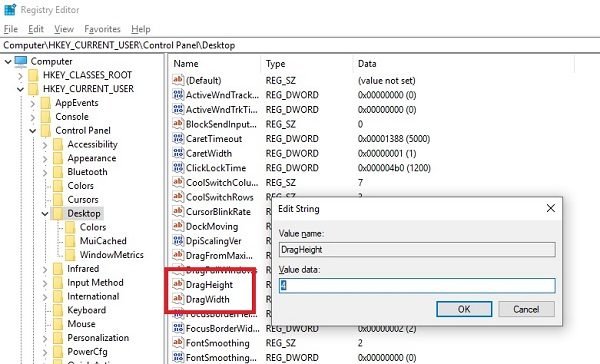
レジストリエディタ(Registry Editor)を開き、次のキーに移動します。
HKEY_CURRENT_USER\Control Panel\Desktop
右側のペインで、DragHeightとDragWidthの両方の値を変更することを選択します。
値を非常に高い数値に変更します。たとえば、50にします。
これらの値は、ドラッグアンドドロップのピクセルサイズに他なりません。サイズを大きくすると役立つ場合があります。
4]レジストリを使用してUACを無効にする

ファイルやフォルダをドラッグアンドドロップできない場合は、このレジストリ(Registry)キーを編集することも役立つ場合があります。regeditを開き、次(regedit)の場所に移動します。
HKEY_LOCAL_MACHINE\SOFTWARE\Microsoft\Windows\CurrentVersion\Policies\System
EnableLUAの値を1から0に変更します。
これによりUAC(UAC)が無効になるため、一時的な対策にすぎません。
これでも問題が解決しない場合は、フリーウェアのUltimate Windows Tweaker(Ultimate Windows Tweaker)を使用して、クリックするだけでシステムファイルチェッカーとDISMを実行できます。
これらのヒントがわかりやすく、Windows10でドラッグアンドドロップを有効にできたことを願っています。(We hope these tips were easy to follow, and you were able to enable Drag and Drop in Windows 10.)
関連記事:(Related reads:)
- ドラッグ中にコンテンツが表示されないようにWindowsを微調整します
- ウィンドウのドラッグがスムーズでなく、ラグが表示される
- Windowsでドラッグアンドドロップ(disable drag and drop)を無効にする方法。
Related posts
Windows 10でDISMを使用している間のリモートprocedure callエラーが失敗しました
Background Intelligent Transfer ServiceがWindows 11/10で動作しません
Fix Device encryptionはWindows 11/10で一時的に中断されています
Windows 10のSmall Memory Dump(DMP)ファイルを開いて読み取る方法
Windows SecurityはWindows 10のNo Security Providersと言います
Intel Thunderbolt Dock software Windows 10で動作していません
Desktop LocationはWindows 11/10では利用できないかアクセス可能です
System System Windows 11/10ではありません
WMI Provider Host(WmiPrvSE.exe)Windows 10のHigh CPU Usage
Windows 10 Photos app File systemでクラッシュするエラー
HDMI Audio device Windows 10には表示されない
Start Menuが開かないかWindows 11/10で働いていないStart Button
Windows 11/10のMicrosoft Office Click-To-Run High CPU usage
WindowsがWindows 10でルータからNetwork Settingsを取得することはできません
Missing DLLファイルエラーがWindows 11/10 PCで修正する方法
Audio ServiceはWindows 11/10では動作していません
Movies & TV app freezing、Windows 10では機能していないか開く
組織はWindows 10で自動更新をオフにしました
SFCが機能しない、実行されない、またはWindows 10で破損したファイルを修復できませんでした
Rebuild Tokens.dat or Activation Tokens fileでWindows 10
